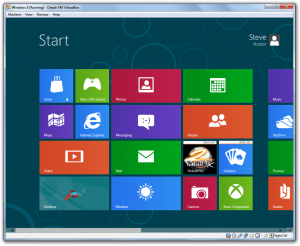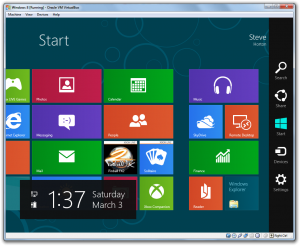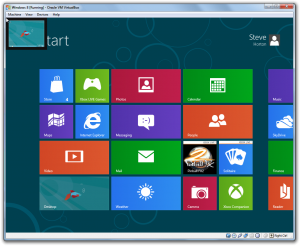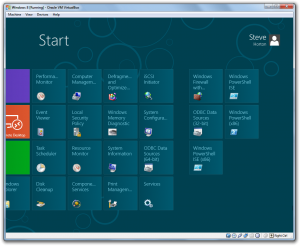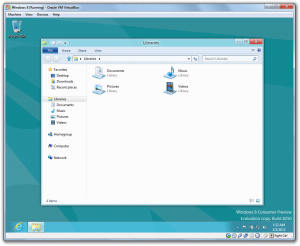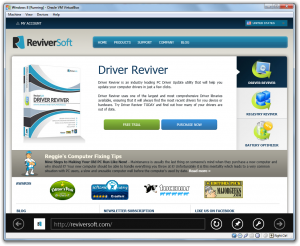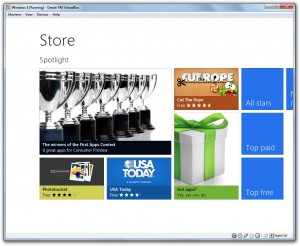| Pyrimme paikallistaa sivuillamme niin monella kielellä kuin mahdollista, mutta tämä sivu on tällä hetkellä kone Google-kääntäjän avulla. | lähellä |
-
-
tuotteet
-
resurssit
-
tuki
-
yritys
-
All About Windows 8 Consumer Preview – Navigointi ja lisääAll About Windows 8 Consumer Preview – Navigation and More
Mennessä Steve Horton Maaliskuu 07, 2012metro UI, microsoft, windows 83 CommentsTervetuloa Windows 8 Consumer Preview -ohjelman kahden osan sarjan osaan. Tutustu osaan 1 oppiaksesi asentamaan sen ja lue lisätietoja Windows 8: n käytön aikana.
Käynnistä minut
Ensimmäinen asia, jonka huomaat, on uusi Käynnistä-näyttö, jota voi käyttää painamalla Käynnistä mistä tahansa. Sen sijaan, että otettaisiin käyttöön Käynnistä-valikko, se tuo sinut tähän näyttöön, kaikki nämä moniväriset ikkunalaatat. Tätä kutsutaan Metro-käyttöliittymänä tai Metro-käyttöliittymänä. Näiden ikkunoiden napsauttaminen avaa vastaavat sovellukset, aivan kuin olisit tablet-laitteessa tai puhelimessa. Tämä ei ole sattumaa … Windows 8: n käyttöliittymä on suunniteltu olemaan enemmän tai vähemmän identtinen, riippumatta siitä, käytätkö sitä tietokoneella tai tablet-laitteella.
Huomaat, että tämä aloitussivu on melko minimalistinen. Ei järjestelmäalustaa tai pika-käynnistää työkalupalkkia tai tehtäväpalkkia tai kelloa tai jotain muuta. Se on suunniteltu ottamaan sinut sovelluksille mahdollisimman vähän napsautuksia.
Neljä kulmaa
Siirrä hiirtä oikealle tai oikealle alas, pyyhkäise ylös (tai alas) ja näytöllä näkyy kaksi asiaa: kello alhaalla, mukaan lukien päivämäärä, nykyinen akun käyttöaika ja joitain oikealla puolella olevia vaihtoehtoja, mukaan lukien integroitu haku, jakaminen , luettelo laitteista ja asetuksista.
Siirrä hiiren vasemmalle ylhäältä tai vasemmalle alhaalta, ja näet viimeisen sovelluksen, jonka juuri katselet, ja voit napsauttaa sitä päästäksesi sinne. Pyyhkäise alaspäin (tai ylöspäin), ja näet kaikki käynnissä olevat sovellukset. Aivan kuten aiemmissa versioissa, voit myös käyttää Alt-Tabia sovellusten sivuille.
Napsauttamalla pieniä suurennuslaseja zoomaa ulos ja näytät kuinka paljon voit mahtua aloitusnäyttöön, jos haluat.
Selaa oikealle
Hiiren siirtäminen oikealle tuo mukanani pieniä appletteja tai mini-sovelluksia, jotka kattavat tavat, jotka tavallisesti löytyvät vanhan Ohjauspaneelin sisällä.
pöytä-
Työpöytä-osion napsauttaminen tuo sinut tutulle kokemukselle: Windows Desktop. Paitsi, että ei ole minkään tietokoneen tai paljon muuta, paitsi roskakori. Etkä myöskään näe mitään pikanäppäimiä nykyisille sovelluksille. Tämä työpöydän hyödyllisimpi on tehtäväpalkissa olevia asioita, jotka ovat Windows 7: n osia tai navigointi tiettyyn kansioon.
Internet Explorer
Huomaat, että Internet Explorerin Windows 8 -versio poikkeaa voimakkaasti siitä, mihin olet tottunut. Osoiterivi näkyy ja katoaa, kun teet asioita, joten Internet Explorer toimii yleensä koko näytöllä. Pin-kuvakkeen napsauttaminen muuttaa nykyisen sivuston lajitella Web-sovellusta, mikä tarkoittaa sitä, että sitä voidaan napsauttaa Käynnistä-näytöltä.
Eri käyttöliittymän lisäksi tämä on sama Web jota olet aina käyttänyt.
Myymälä
Napsauta Store-osioa ja saat välittömästi pääsyn Microsoftin sovellusten myymälään. Applen App Storen tapaan tämä on hyvä paikka napata ilmaisia ja maksullisia sovelluksia Windows 8: lle, ja se on saumaton myymäläkokemus.
Nyt kun sinulla on mahdollisuus liikkua Windows 8: ssä, tarkkaile uusia sovelluksia ja päivityksiä, sillä Microsoft näyttää sinulle entistä enemmän esikatselun siitä, mitä odottaa. Kun Windows 8 julkaistaan, kuka tietää? Ehkä haluat ostaa sen!
Was this post helpful?YesNoVapaa Ajurin päivitykset
Päivitä ajurit alle 2 minuutissa nauttiaksesi paremmasta PC:n suorituskyky - Vapaa.
Vapaa Ajurin päivitykset
Päivitä ajurit alle 2 minuutissa nauttiaksesi paremmasta
PC:n suorituskyky - Vapaa.
Etkö löytänyt vastausta?Kysy kysymys yhteisöömme asiantuntijoita ympäri maailmaa ja saada vastauksen hetkessä.oleellisin Viimeaikaiset artikkelit Kiinnitä se Pinterestiin